


/英文/

/英文/

/英文/

/英文/

/英文/

/英文/

/多国语言[中文]/

/英文/

/简体/

/英文/
软件Tags:
大白菜超级U盘装机工具是一款好用的U盘装机工具,功能强大齐全,重装系统快捷方便,读写速度快,U盘启动速度快,操作也特别简单。
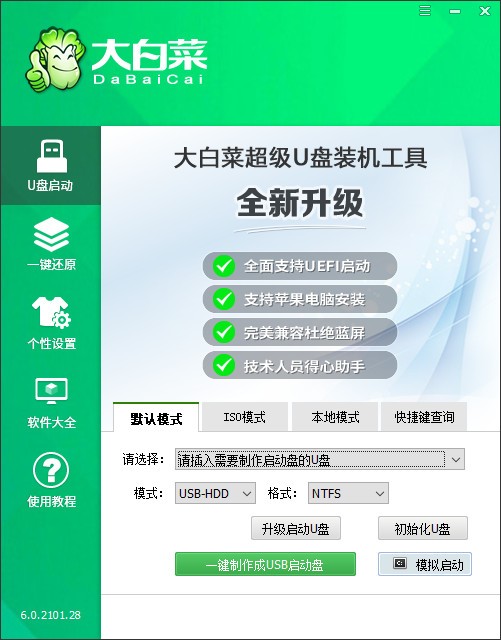
软件优势
一键制作 简单好用
写入保护 拒绝病毒
重装系统 快捷方便
更新换代 抛弃光驱
软件特色
全程一键自动安装,无需任何技术基础,电脑菜鸟一学即会!
几乎支持所有U盘,读写速度快、制作时间短、彻底抛弃光驱!
使用方法
前期准备
1准备一个4G以上的U盘。
2备份U盘重要文件,制作过程中会格式化U盘。
3自行准备一个重装的ISO/GHO镜像(微软官网或MSDN 下载),将系统镜像文件拷贝到U盘里。
ps本软件涉及对可移动磁盘的读写操作,部分杀毒软件和安全类软件会导致制作失败,运行程序前请关闭相关软件!
第一步
插入U盘后,双击打开大白菜U盘制作工具,会出现如图所示U盘winpe系统制作界面。
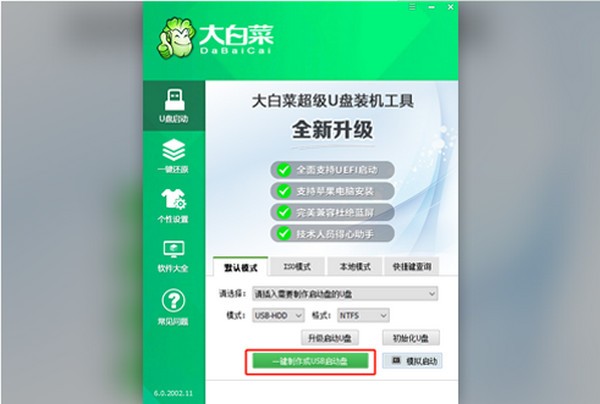
第二步
选择“默认模式”选项卡,再查看”自身U盘设备名称(一般会自动识别),模式选择:USB—HDD,格式选择:“NTFS””。
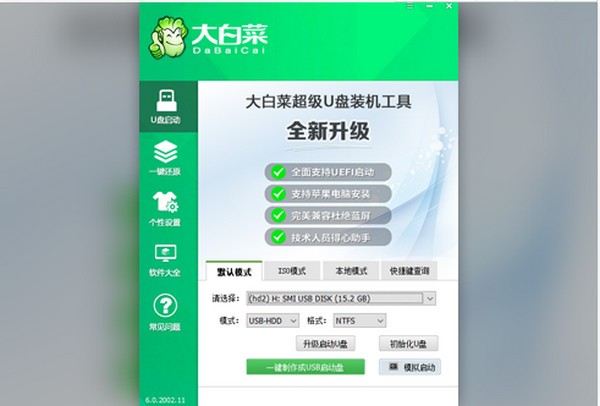
第四步
点击“一键制作成USB启动盘”按钮,开始制作U盘winpe系统,过程中会格式化U盘上的数据。(注意:制作前请确认U盘文件否已做好备份)
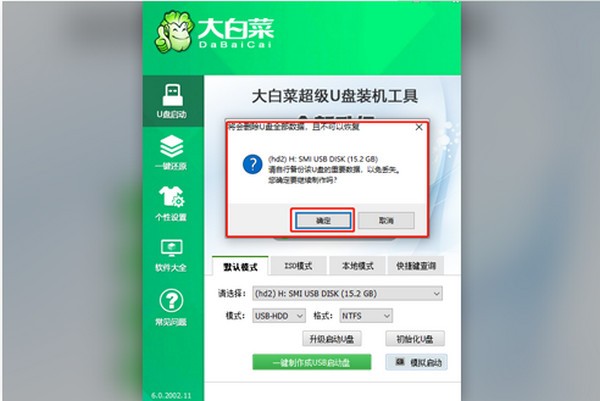
第三步
开始制作后软件下方会有进度条提醒,请耐心等待。
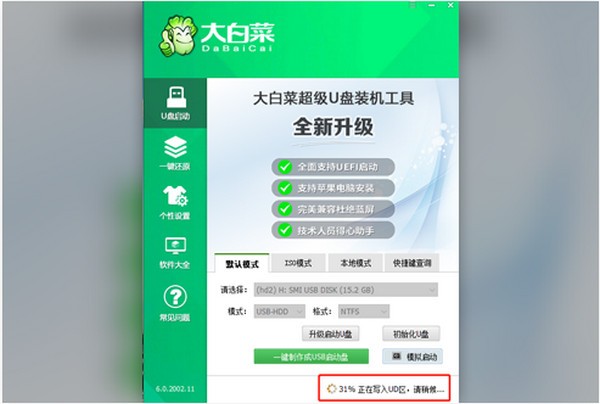
第四步
制作完成后,可以选择模拟启动测试,若能够进入大白菜winpe主菜单,即表示大白菜u盘启动盘制作成功。(制作成功之后把前期准备的镜像拷贝进入U盘)
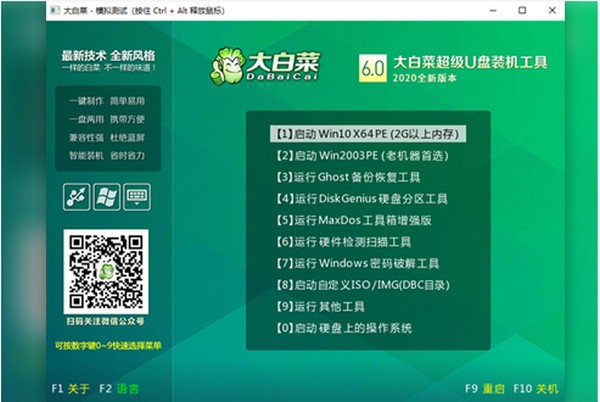
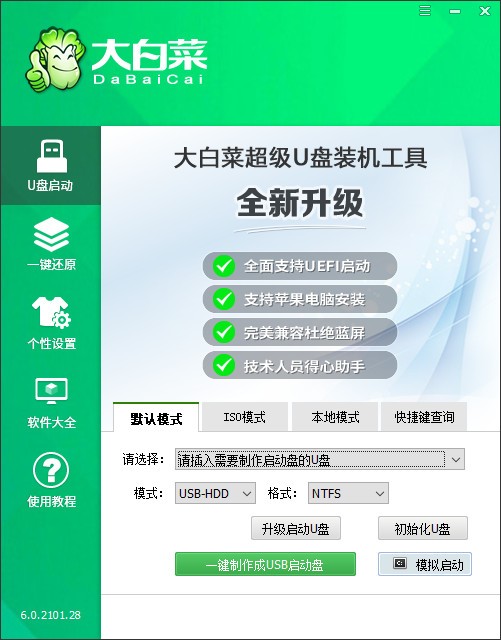
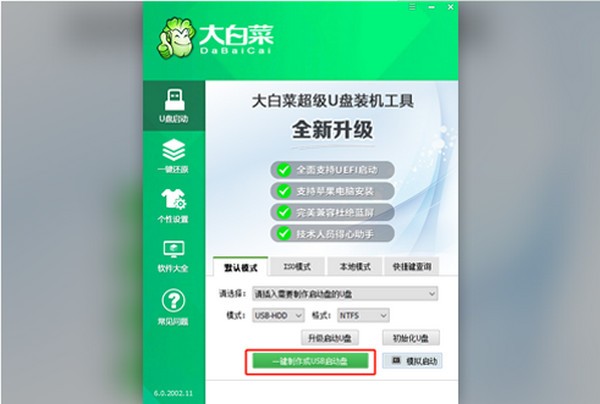
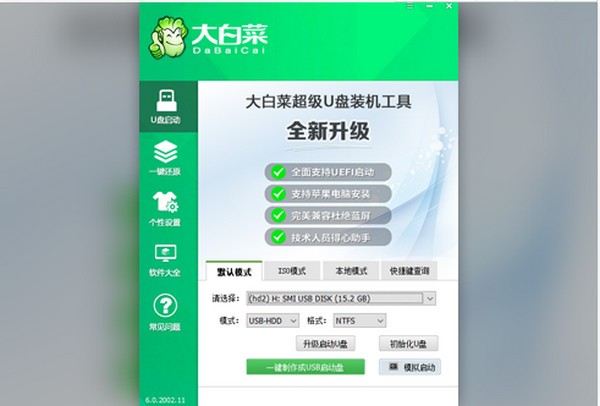
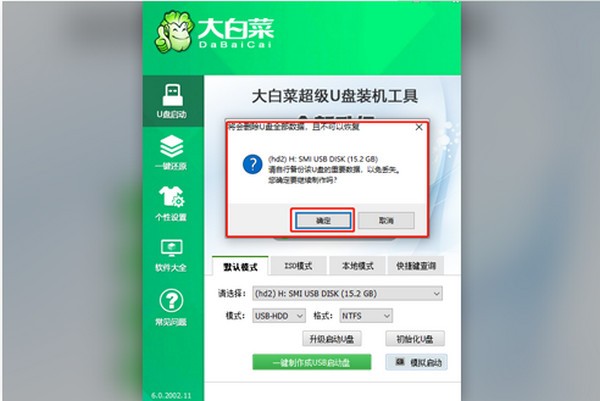
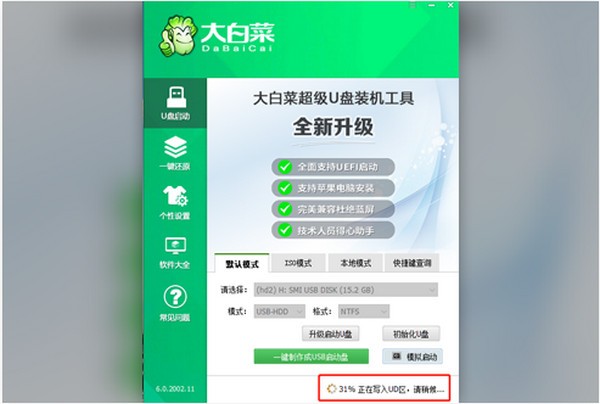
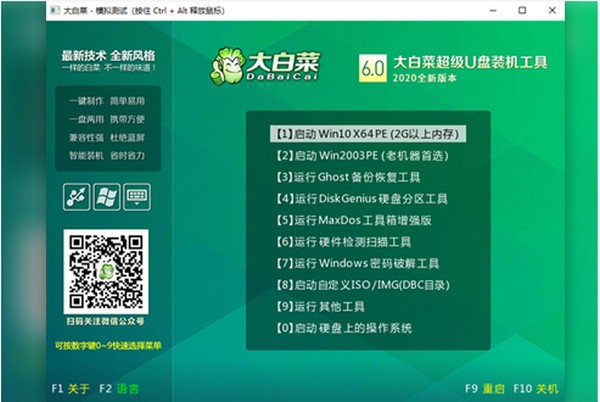
 Automatic Volume Mixer v1.2绿色版系统其它 / 694KB
Automatic Volume Mixer v1.2绿色版系统其它 / 694KB
 ossutil v1.0官方版系统其它 / 8.9M
ossutil v1.0官方版系统其它 / 8.9M
 注册表锁定小工具 v1.0免费版系统其它 / 1.2M
注册表锁定小工具 v1.0免费版系统其它 / 1.2M
 Free Monitor Manager v3.3.85.297官方版系统其它 / 3.0M
Free Monitor Manager v3.3.85.297官方版系统其它 / 3.0M
 拾零工具箱 v10.2绿色版系统其它 / 3.0M
拾零工具箱 v10.2绿色版系统其它 / 3.0M
 ControlMyMonitor v1.26官方版系统其它 / 73KB
ControlMyMonitor v1.26官方版系统其它 / 73KB
 USB Disabler v1.0官方版系统其它 / 812KB
USB Disabler v1.0官方版系统其它 / 812KB
 Defender工具 v1.07中文版系统其它 / 846KB
Defender工具 v1.07中文版系统其它 / 846KB
 暴力删除软件 v1.0免费版系统其它 / 54KB
暴力删除软件 v1.0免费版系统其它 / 54KB
 Spyrix Personal Monitor v11.1.3官方版系统其它 / 28.8M
Spyrix Personal Monitor v11.1.3官方版系统其它 / 28.8M
 Automatic Volume Mixer v1.2绿色版系统其它 / 694KB
Automatic Volume Mixer v1.2绿色版系统其它 / 694KB
 ossutil v1.0官方版系统其它 / 8.9M
ossutil v1.0官方版系统其它 / 8.9M
 注册表锁定小工具 v1.0免费版系统其它 / 1.2M
注册表锁定小工具 v1.0免费版系统其它 / 1.2M
 Free Monitor Manager v3.3.85.297官方版系统其它 / 3.0M
Free Monitor Manager v3.3.85.297官方版系统其它 / 3.0M
 拾零工具箱 v10.2绿色版系统其它 / 3.0M
拾零工具箱 v10.2绿色版系统其它 / 3.0M
 ControlMyMonitor v1.26官方版系统其它 / 73KB
ControlMyMonitor v1.26官方版系统其它 / 73KB
 USB Disabler v1.0官方版系统其它 / 812KB
USB Disabler v1.0官方版系统其它 / 812KB
 Defender工具 v1.07中文版系统其它 / 846KB
Defender工具 v1.07中文版系统其它 / 846KB
 暴力删除软件 v1.0免费版系统其它 / 54KB
暴力删除软件 v1.0免费版系统其它 / 54KB
 Spyrix Personal Monitor v11.1.3官方版系统其它 / 28.8M
Spyrix Personal Monitor v11.1.3官方版系统其它 / 28.8M